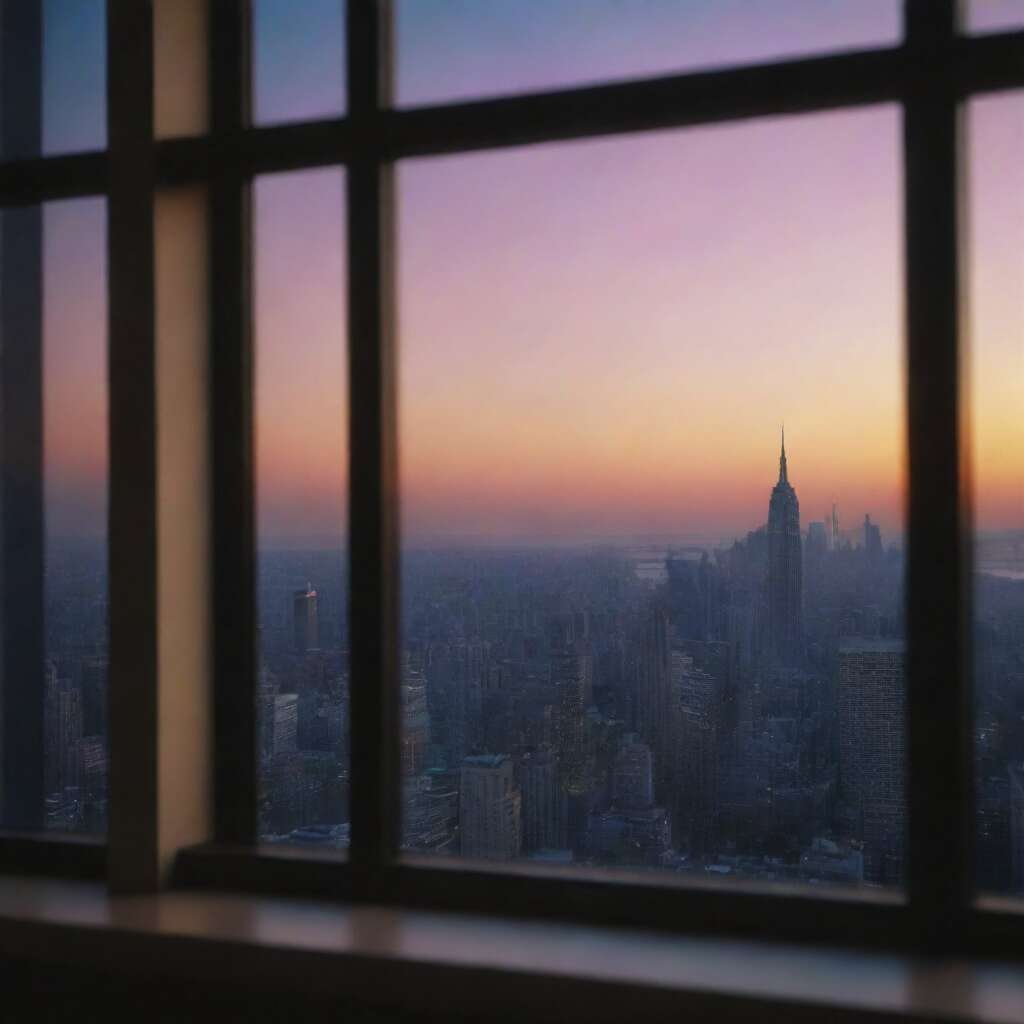Оглавление
Xmonad — это мощный оконный менеджер, который написан на языке Haskell. Он ориентирован на продуктивность и предоставляет пользователям высокую степень настройки, что позволяет создавать уникальные рабочие окружения по своему вкусу.
Одной из ключевых особенностей Xmonad является его возможность работать в режиме динамического управления окнами, что позволяет оптимизировать использование экранного пространства. Windows автоматически организуются и располагаются на экране в зависимости от их важности и текущих задач.
Xmonad также отличается высокой степенью стабильности и производительности, что сделали его популярным выбором среди разработчиков и пользователей, стремящихся к минимализму. Благодаря активному сообществу, пользователи могут найти массу пакетов и дополнений для улучшения своего рабочего процесса.
Xmonad: Идеальный оконный менеджер для опытных пользователей
Xmonad – это динамический оконный менеджер для X Window System, написанный на языке программирования Haskell. Он предназначен в первую очередь для пользователей, которые ценят простоту, минимализм и производительность. Xmonad стал известен благодаря своей гибкости, возможности настройки и способности эффективно управлять окнами в многозадачной среде. В этой статье мы рассмотрим особенности Xmonad, его преимущества и недостатки, а также процесс установки и настройки.
Основная причина, по которой пользователи выбирают Xmonad, заключается в его философии «сделай сам». В отличие от традиционных оконных менеджеров с графическим интерфейсом, Xmonad создает и управляет окнами через конфигурационные файлы, написанные на Haskell. Это позволяет опытным пользователям создавать индивидуальные рабочие пространства под свои нужды, а также оптимизировать их силу и производительность.
Что касается дизайна, Xmonad придерживается концепции без лишних украшений. Он не имеет встроенных визуальных эффектов и не использует тяжелые графические библиотеки, что делает его идеальным выбором для пользователей с ограниченными системными ресурсами.
В этой статье мы обсудим основные функции Xmonad, рассмотрим процесс его установки и настройки, а также предложим несколько советов, как максимально эффективно использовать этот оконный менеджер.
Основные функции Xmonad
Xmonad предлагает ряд уникальных функций, которые делают его отличным выбором для опытных пользователей:
- Динамическое управление окнами: Xmonad позволяет управлять окнами динамически, заменяя традиционные плоские иерархии окон на более эффективные динамические рабочие пространства.
- Гибкая конфигурация: Используя Haskell, пользователи могут настраивать поведение окон, клавиши и даже внешний вид Xmonad в соответствии со своими предпочтениями.
- Легковесность: Xmonad прекрасно работает на старых и ресурсно-ограниченных системах, что делает его отличным выбором для легковесных дистрибутивов Linux.
- Поддержка нескольких мониторов: Xmonad способен эффективно управлять окнами на нескольких экранах одновременно, позволяя пользователям расширять свое рабочее пространство.
- Модульность: Xmonad поддерживает различные модули и расширения, что позволяет добавлять новые функции и улучшать управление окнами.
Преимущества использования Xmonad
Среди преимуществ Xmonad можно выделить:
- Индивидуальная настройка: Благодаря языку Haskell, пользователи могут создать свою собственную конфигурацию, которая наилучшим образом подходит под их рабочие процессы.
- Скорость: Минимальные ресурсы, требуемые для работы Xmonad, обеспечивают высокую производительность и мгновенное реагирование интерфейса.
- Сообщество: Xmonad имеет активное сообщество пользователей и разработчиков, что позволяет получить помощь и поддержку при использовании и настройке программного обеспечения.
Недостатки Xmonad
Несмотря на множество преимуществ, Xmonad имеет и свои недостатки:
- Крутая кривая обучения: Для пользователей, незнакомых с Haskell, может быть сложно освоить возможности настройки Xmonad.
- Отсутствие графического интерфейса: Многие пользователи могут находить управление окнами через конфигурационные файлы неудобным.
- Ограниченная документация: Хотя сообщество активно, документация может быть недостаточно обширной для новичков.
Установка Xmonad
Процесс установки Xmonad зависит от дистрибутива Linux, который вы используете. Xmonad доступен в репозиториях большинства популярных дистрибутивов, таких как Ubuntu, Arch Linux и Fedora.
Для пользователей Ubuntu и его производных установка Xmonad может быть выполнена следующей командой:
sudo apt install xmonad xmonad-contribДля пользователей Arch Linux установка осуществляется через пакетный менеджер pacman:
sudo pacman -S xmonad xmonad-contribПосле установки Xmonad рекомендуется также установить и настроить Xmonad Contrib. Этот пакет включает дополнительные модули и библиотеки, которые помогут расширить функциональность вашего оконного менеджера.
Настройка конфигурации Xmonad
Конфигурация Xmonad происходит через файл "xmonad.hs", который обычно располагается в домашнем каталоге пользователя в папке ".xmonad". Если этот файл не существует, вы можете создать его. Пример базовой конфигурации может выглядеть следующим образом:
import XMonadmain = xmonad $ def { modMask = mod4Mask -- Используйте Windows-клавишу в качестве модификатора , terminal = "xterm" -- Замените на ваш терминал, например, "gnome-terminal" , borderWidth = 2 -- Установите ширину границы окон , focusedBorderColor = "#FF0000" -- Установите цвет границы для активного окна }Эта базовая конфигурация позволяет установить несколько параметров, включая используемый терминал и дизайн окон. Вы можете добавить собственные функции и сочетания клавиш для управления окнами, а также использовать модули из Xmonad Contrib для расширения функциональности. Для перезагрузки или применения изменений в конфигурации можно использовать сочетание клавиш, например, mod + q.
Советы по оптимизации работы с Xmonad
Для того чтобы извлечь максимальную пользу из Xmonad, стоит учесть следующие советы:
- Используйте несколько рабочих пространств: Разделите свои задачи на разные рабочие пространства, чтобы повысить эффективность работы и не отвлекаться на открытые окна.
- Настройте сочетания клавиш: Изучите комбинации клавиш и воспользуйтесь возможностью их настроить под свои нужды. Это существенно ускорит работу.
- Создайте собственные модули: Если вы знаете Haskell, вы можете создавать собственные модули и функции для управления окнами.
- Следите за сообществом: Присоединяйтесь к обсуждениям на форумах и в группах пользователей Xmonad, чтобы делиться опытом и получать советы.
Заключение
Xmonad – это мощный инструмент для опытных пользователей, которые ищут легковесный и настраиваемый оконный менеджер. С его помощью можно легко создавать индивидуальные рабочие пространства, эффективно управлять окнами и оптимизировать свою производительность. Несмотря на некоторые недостатки, такие как кривая обучения и отсутствие графического интерфейса, Xmonad остается достойным выбором для тех, кто ценит функциональность и гибкость. Если вы готовы погрузиться в мир Haskell и настроить свое окружение под себя, Xmonad станет отличным спутником на этом пути.
Надеемся, что эта статья помогла вам лучше понять, что такое Xmonad, и как вы можете использовать его для улучшения вашей работы. Попробуйте этот оконный менеджер, и, возможно, он навсегда изменит вашу работу с окнами в Linux!
Настоящее искусство — это не только создание чего-то нового, но и умение делать это с максимальной простотой и эффективностью.
— Эрик С. Реймонд
| Название | Описание | Преимущества |
|---|---|---|
| Xmonad | Динамический менеджер окон для X Window System. | Настраиваемость, простота, высокое качество кода. |
| Конфигурация | Настраивается с помощью Haskell. | Гибкость и мощные возможности. |
| Параметры компоновки | Позволяет создавать различные способы организации окон. | Удобство работы с множеством приложений. |
| Расширяемость | Легко добавлять новые модули и функции. | Может адаптироваться под конкретные нужды пользователя. |
| Сообщество | Большое количество пользователей и разработчиков. | Поддержка и доступ к ресурсам. |
| Совместимость | Работает на любых системах с X11. | Широкий спектр платформ. |
Основные проблемы по теме "Xmonad"
Сложность настройки и конфигурации
Одной из основных проблем Xmonad является его сложная настройка и конфигурация. Для большинства пользователей работа в tiling-менеджерах непривычна, и Xmonad требует от них знаний в Haskell, чтобы настроить рабочее окружение в соответствии с личными предпочтениями. Документация, хотя и обширная, иногда бывает недостаточно ясной для новичков, что приводит к возникновению трудностей при первых попытках изменить оформление или поведение менеджера окон. Это создает барьер для пользователей, которые не хотят углубляться в программирование, и может увеличить время, необходимое для адаптации к среде рабочего стола.
Отсутствие графической конфигурации
В отличие от многих других оконных менеджеров, Xmonad не предлагает графического интерфейса для конфигурации, что становится проблемой для пользователей, предпочитающих графические инструменты. Все настройки производятся путём редактирования конфигурационного файла на Haskell, что требует от пользователя определенных навыков программирования. Это может отпугнуть пользователей, которые не хотят или не могут разбираться в коде. Наличие графических инструментов или упрощенных интерфейсов настройки улучшило бы удобство использования, позволив пользователям быстро настраивать систему.
Проблемы совместимости с приложениями
Xmonad может встречать проблемы совместимости с некоторыми приложениями, особенно с теми, которые завязаны на стандартные оконные менеджеры. Некоторые программы могут неправильно обрабатывать поведение окон, что приводит к ошибкам, например, неполной загрузке интерфейсов или сбоям в отображении. Этим страдают в основном приложения, использующие нестандартные технологии или специальные графические библиотеки. Эти проблемы могут вызывать разочарование у пользователей, желающих получить стабильный и предсказуемый рабочий процесс, а также затруднять использование Xmonad с популярными программными пакетами.
Что такое Xmonad?
Xmonad — это динамический оконный менеджер для X11, написанный на языке Haskell. Он предоставляет пользователю высокую степень настраиваемости и автоматизации управления окнами.
Как установить Xmonad?
Установить Xmonad можно через менеджер пакетов вашей операционной системы, например, используя команду `sudo apt install xmonad` для Ubuntu или `brew install xmonad` для macOS.
Как настроить Xmonad?
Настройка Xmonad осуществляется через файл конфигурации `xmonad.hs`, который находится в каталоге `~/.xmonad/`. Необходимо отредактировать этот файл и перезагрузить Xmonad для применения изменений.